
Innholdsfortegnelse:
- Forfatter John Day [email protected].
- Public 2024-01-30 11:24.
- Sist endret 2025-01-23 15:02.


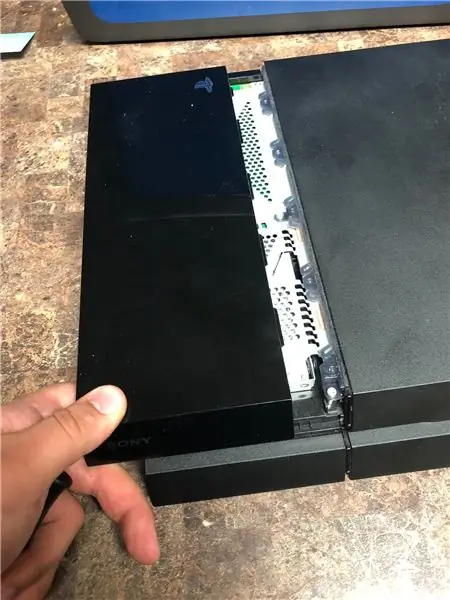
Hallo, Jeg heter Jekobe Hughes. Jeg er robotikk, elektronikkstudent ved Lake Area Technical Institute. Jeg skal vise deg noe alle spillere trenger å vite, hvordan du endrer harddisken din i PlayStation. Alt du trenger er PlayStation og en stjerneskrutrekker. Studier viser at hvis du ikke har nok plass på harddisken, vil PlayStation begynne å fungere saktere.
Trinn 1: Slik tar du av PlayStation -dekselet
Det første jeg skal gjøre er å ta av det blanke dekselet på venstre side av PS4. Dette vil avsløre harddisken og kretskortet.
Trinn 2: Trinn 2: Skru ut harddisken
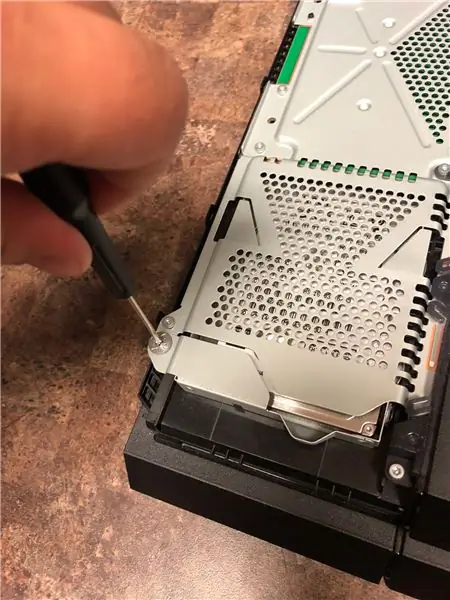


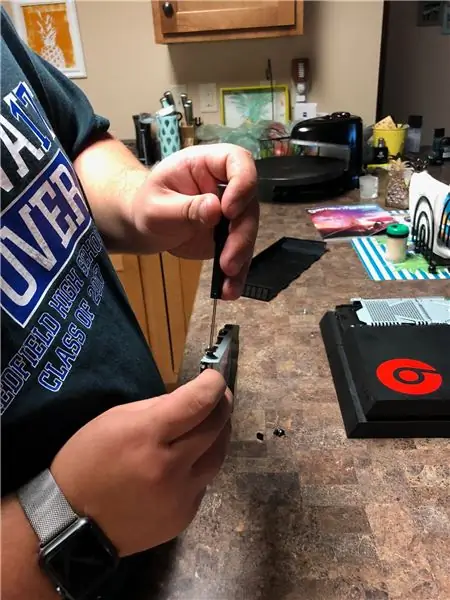
Harddisken blir skrudd inn i en lomme på forsiden av PS4. Jeg tar en Philips skrutrekker og skrur av den første låseskruen, og deretter de fire skruene som holder den på plass. Vær veldig forsiktig så du ikke fjerner skruene, for det kan være vanskelig å finne erstatninger.
Trinn 3: Trinn 3: Trekk ut harddisken



Deretter trekker du harddisken ut av ermet etter at hylsen er skrudd av.
Trinn 4: Trinn 4: Sett inn den nye harddisken


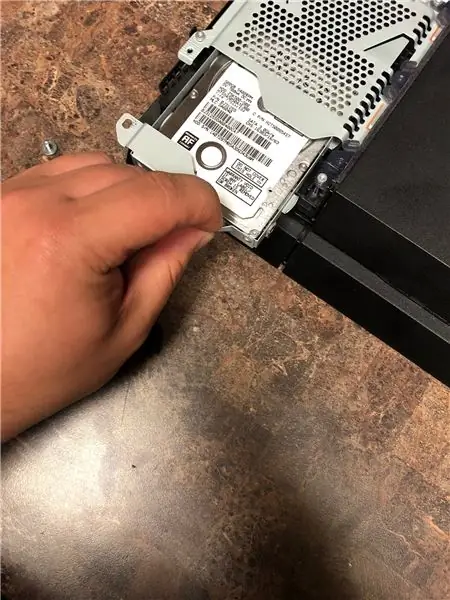
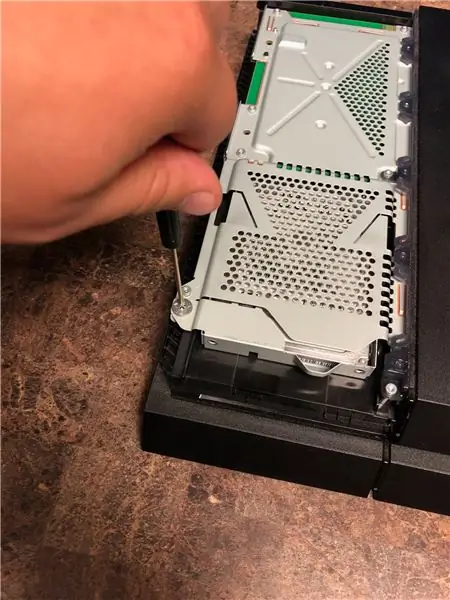
Til slutt vil jeg sette inn og skru harddisken tilbake på akkurat den måten jeg tok den ut og kontrollere at den er tettsittende og at alt ser bra og rent ut. Harddisken går ikke inn i PS4 hvis den ikke er orientert på riktig måte. Det er ganske idiotsikkert!
Trinn 5: Trinn 5: Sett på dekselet igjen
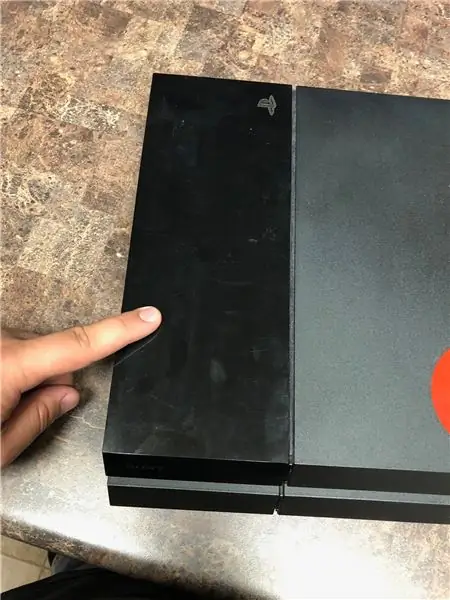
Jeg legger deretter dekselet tilbake på PlayStation og begynner å spille!
Anbefalt:
Slik bytter du M.2 SSD for Acer Aspire E5-576: 4 trinn

Slik endrer du din M.2 SSD for Acer Aspire E5-576: Materialer: Bærbar datamaskin Ny M.2 SSDA liten Philips-skrutrekker
Slik bytter du GPS til forskjellig utstyr: 5 trinn

Slik bytter du GPS til annet utstyr: Prosessen er å ta GPSen av skurtreskeren på traktoren, sette den på traktorens førerhus, ta av skjermen fra skurtreskeren og sette den i traktoren. Det vil ikke være behov for verktøy for å fullføre denne prosessen og være forsiktig med å klatre rundt på utstyret
Slik bytter du ut iPad -miniskjermen, LCD -en og huset: 12 trinn

Hvordan bytte ut din iPad Mini -skjerm, LCD og hus: Når skjermen på iPad mini går i stykker, kan det være en kostbar løsning på et hvilket som helst reparasjonssted. Hvorfor ikke spare penger og lære en fantastisk ny ferdighet samtidig? Disse instruksjonene vil veilede deg fra reparasjonens begynnelse til slutten av reparasjonen
Slik bytter du ut den bærbare datamaskinens harddisk !!: 4 trinn

Slik bytter du ut den bærbare datamaskinens harddisk !!: I denne instruksen skal jeg vise deg hvordan du bytter harddisken i den bærbare datamaskinen din. Abonner på kanalen min Takk
Gammel Xbox 360 -harddisk + overføringssett for harddisk = bærbar USB -harddisk !: 4 trinn

Gammel Xbox 360 -harddisk + overføringssett for harddisk = bærbar USB -harddisk !: Så … Du har bestemt deg for å kjøpe 120 GB harddisk for Xbox 360. Nå har du en gammel harddisk som du sannsynligvis ikke kommer til å bruk lenger, samt en ubrukelig kabel. Du kan selge den eller gi den bort … eller bruke den godt
